
សៀវភៅណែនាំផលិតផល
ការបញ្ជាពីចម្ងាយ 8-Zone RGB
ថូលឥតគិតថ្លៃ៖ 866.592.3873
អ៊ីមែល៖ sales@solidapollo.com
www.SolidApollo.com
ការពិពណ៌នាផលិតផល
ការបញ្ជាពីចម្ងាយ RGB-W ដែលផ្លាស់ប្តូរពណ៌ 8 Zone របស់ Solid Apollo គឺឥតខ្សែយ៉ាងពេញលេញ ហើយអាចគ្រប់គ្រងបានរហូតដល់ទៅ 8 តំបន់ពន្លឺខុសៗគ្នា ដោយគ្រាន់តែប្រើឧបករណ៍បញ្ជាពីចម្ងាយមួយ។ កង់ពណ៌ SenseControl អនុញ្ញាតឱ្យជ្រើសរើសពណ៌យ៉ាងងាយស្រួល ហើយអាចត្រូវបានកែសម្រួលទៅជាពណ៌ពិតប្រាកដដោយប្រើប៊ូតុងពណ៌តែមួយ។ ឧបករណ៍បញ្ជាដំណើរការល្អជាមួយផលិតផល LED ណាមួយដែលប្រើឆានែលបួនដូចជា RGBW (ក្រហមបៃតងខៀវនិងស) ។ ប្រដាប់ដាក់ជញ្ជាំងក៏ត្រូវបានរួមបញ្ចូលផងដែរសម្រាប់សុវត្ថិភាព និងងាយស្រួលទុកដាក់។
មុខងារចម្បង៖
- គ្រប់គ្រងអ្នកទទួលរហូតដល់ 8 នាក់ (រួមបញ្ចូល 1 នាក់) ជាលក្ខណៈបុគ្គល ឬជាក្រុម
- កម្រិតពន្លឺអាចត្រូវបានគ្រប់គ្រងសម្រាប់ពណ៌/តំបន់នីមួយៗ
- កម្មវិធីផ្លាស់ប្តូរពណ៌ដែលភ្ជាប់មកជាមួយជាមួយនឹងបែបផែនដេញ
- អនុគមន៍សតិចងចាំការកំណត់ចុងក្រោយ ប្រសិនបើថាមពលរលត់
- កុងតាក់បើក/បិទនៃតំបន់នីមួយៗ ឬអំពូលភ្លើងទាំងអស់។
- ការគ្រប់គ្រងពន្លឺពេញលេញ
- ការគ្រប់គ្រងឥតខ្សែ 50 ហ្វីត

សៀវភៅណែនាំនេះ Reviews:
- ដំណើរការដំឡើងទាំងមូល
- លក្ខណៈផលិតផល និងការប្រើប្រាស់ចម្បង
- មុខងារលម្អិត
- ជម្រើសដោះស្រាយបញ្ហា
- ប៉ារ៉ាម៉ែត្របច្ចេកទេស
ការដំឡើង
ការបញ្ជាពីចម្ងាយ 8 តំបន់ RGB និងអ្នកទទួលដែលត្រូវគ្នាអាចគ្រប់គ្រងបានរហូតដល់ 8 ប៉ុស្តិ៍ RGB-W ចំនួនបួនជាក្រុម ឬដោយឯករាជ្យសម្រាប់តំបន់ដែលដំណើរការពី 12V ទៅ 36V DC ។ បន្ទាប់ពីការដំឡើងត្រូវបានបញ្ចប់ អ្នកអាចផ្លាស់ប្តូរពណ៌ លេងកម្មវិធីផ្លាស់ប្តូរពណ៌ដែលបានរៀបចំទុកជាមុន ឬផ្លាស់ប្តូរកម្រិតពន្លឺនៅក្នុងតំបន់ LED នីមួយៗដោយឯករាជ្យពីពន្លឺ 0% ទៅ 100%។
ឧបករណ៍ដែលត្រូវការ៖
អាគុយ AAA ចំនួន 3 សម្រាប់បញ្ជាពីចម្ងាយ
វីសស្ពឺ Philips
ក្បាលវីសស្ពឺ
ខ្សែរខ្សែ
ដំឡើងប្រព័ន្ធបន្ថយពន្លឺ៖
ផ្នែកនេះនឹងបង្ហាញអ្នកពីរបៀបបញ្ចប់ខ្សែភ្លើងសម្រាប់តំបន់មួយជាមួយនឹងអ្នកទទួលតែមួយ។ ដើម្បីភ្ជាប់តំបន់មួយផ្សេងទៀត សូមធ្វើជំហានខាងក្រោមម្តងទៀតជាមួយអ្នកទទួលផ្សេងទៀត។

- ដោះគម្របផ្លាស្ទិចពណ៌សនៅលើចុងទាំងពីររបស់អ្នកទទួលដោយប្រើទួណឺវីស Philips ។ នេះនឹងបង្ហាញប្លុករន្ធដោតខ្សែភ្លើងពណ៌បៃតង។

- ដើម្បីបន្ថែមថាមពលទៅអ្នកទទួល ជាដំបូងត្រូវប្រាកដថាការផ្គត់ផ្គង់ថាមពលប្រើវ៉ុលត្រឹមត្រូវ។tage (12-24V DC) ។ បន្ទាប់មកត្រូវប្រាកដថាការផ្គត់ផ្គង់ ower មិនត្រូវបានដោត។ យកខ្សែអវិជ្ជមានដែលមកពីការផ្គត់ផ្គង់ថាមពល ហើយដោយប្រើ Wire Stripper ដកគម្របប្រហែល 1/4" ចេញពីចុងខ្សែ។ បង្វិលខ្សែដែកដែលលាតត្រដាង ដើម្បីជួយបង្កើតការតភ្ជាប់ប្រកបដោយសុវត្ថិភាព។

- នៅលើប្លុករន្ធខ្សែភ្លើងពណ៌បៃតងខាងឆ្វេងសម្រាប់ការផ្គត់ផ្គង់ថាមពល សូមប្រើវីសស្ពឺ Philips ដើម្បីបង្វិលវីសខ្សភ្លើងអវិជ្ជមានច្រាសទ្រនិចនាឡិកា ដើម្បីបើករន្ធដោតខ្សែភ្លើងដែលស្ថិតនៅខាងក្រោមវីស។ វីសនឹងមិនចេញមកទេ។

- យកខ្សែភ្លើងអវិជ្ជមាន ហើយបញ្ចូលចុងដែកដែលលាតត្រដាងទៅក្នុងរន្ធដោតខ្សែភ្លើងអវិជ្ជមានដែលមានទីតាំងនៅខាងក្រោមវីស។ ដាក់ខ្សែនៅខាងក្នុងរហូតដល់ខ្សែឈប់ទល់នឹងជញ្ជាំងនៅខាងក្នុងរន្ធដោតខ្សែភ្លើងអវិជ្ជមាន។ យកវីសស្ពឺ Philips ហើយបង្វិលវីសខ្សភ្លើងអវិជ្ជមានតាមទ្រនិចនាឡិការហូតទាល់តែវីសជាប់។ ឥឡូវនេះខ្សែអវិជ្ជមានត្រូវបានធានាសុវត្ថិភាពដល់អ្នកទទួលហើយមិនគួរចេញមកទេ។ ប្រសិនបើវាចេញមក សូមធ្វើម្តងទៀតពីជំហានទី XNUMX ហើយដាក់ខ្សែលោហៈដែលប៉ះពាល់បន្ថែមទៀតទៅក្នុងរន្ធដោតខ្សែភ្លើងអវិជ្ជមាន។

- ធ្វើជំហានទី XNUMX ដល់ទី XNUMX ម្តងទៀតសម្រាប់ខ្សែវិជ្ជមានពីការផ្គត់ផ្គង់ថាមពល។ ខ្សែភ្លើងវិជ្ជមាននឹងចូលទៅក្នុងរន្ធដោតខ្សែភ្លើងវិជ្ជមាន។

-
នៅផ្នែកខាងស្តាំនៃអ្នកទទួល សូមភ្ជាប់ឧបករណ៍ LED ដោយប្រយ័ត្នប្រយែងក្នុងការផ្គូផ្គងខ្សែពណ៌ត្រឹមត្រូវជាមួយនឹងច្រកដែលត្រូវគ្នា។ ជាធម្មតាខ្សែភ្លើងវិជ្ជមានត្រូវបានភ្ជាប់ដោយប្រើស្ថានីយវិជ្ជមានពណ៌ក្រហម (+) នៅខាងស្តាំខាងលើនៃអ្នកទទួល ដូចដែលបានបង្ហាញនៅលើដ្យាក្រាមខ្សែសម្រាប់អ្នកទទួលនៅទំព័រទី 4 ។

-
ឥឡូវនេះខ្សែភ្លើងសម្រាប់អ្នកទទួលត្រូវបានបញ្ចប់។ ដាក់មួកចុងអ្នកទទួលពណ៌សមកវិញលើអ្នកទទួល ហើយខ្ចៅវាដោយសុវត្ថិភាពដោយប្រើវីសស្ពឺ Philips។

-
ដោតការផ្គត់ផ្គង់ថាមពលទៅព្រីជញ្ជាំង។ អំពូល LED នឹងបើកដោយស្វ័យប្រវត្តិ។ ឥឡូវនេះ ឯកតានេះគឺត្រៀមខ្លួនជាស្រេចដើម្បីផ្គូផ្គងជាមួយ 8 Zone Controller។
ដ្យាក្រាមខ្សែអ្នកទទួល៖

ការបន្ថែមថ្មទៅឧបករណ៍បញ្ជាតំបន់ 8
ផ្នែកនេះនឹងបង្ហាញអ្នកពីរបៀបដំឡើងថ្មនៅក្នុង 8 Zone Controller ថ្មីរបស់អ្នក។
នៅផ្នែកខាងក្រោយនៃឧបករណ៍បញ្ជា សូមបើកទ្វារគម្របថ្មដោយរុញចុះក្រោមនៅលើផ្ទាំងទ្វារខាងលើ។ ទ្វារនឹងបើកពីខាងលើ។ យកថ្ម AAA ចំនួនបី ហើយដំឡើងវាតាមតំរង់ទិសត្រឹមត្រូវ ដូចដែលបានកត់សម្គាល់នៅខាងក្នុងផ្ទៃថ្ម។ ដំឡើងទ្វារថ្មឡើងវិញដោយបញ្ចូលផ្ទាំងខាងក្រោមជាមុនសិន បន្ទាប់មករុញផ្នែកខាងលើចុះក្រោមដោយប្រុងប្រយ័ត្ន រហូតទាល់តែវាចូល។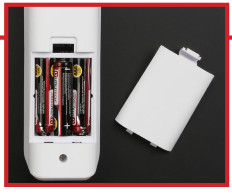
ការផ្គូផ្គងឧបករណ៍បញ្ជាតំបន់ 8 ជាមួយអ្នកទទួល
ផ្នែកនេះនឹងបង្ហាញអ្នកពីរបៀបផ្គូផ្គង 8 Zone Controller ថ្មីរបស់អ្នកជាមួយអ្នកទទួលសម្រាប់តំបន់មួយ។
របៀបផ្គូផ្គងអ្នកទទួលជាច្រើនទៅការគ្រប់គ្រងពីចម្ងាយ៖
ឧបករណ៍បញ្ជាពីចម្ងាយ LED Wizard មានប៊ូតុងបញ្ជាតំបន់ចំនួន 8 ។ ប៊ូតុងតំបន់នីមួយៗអាចគ្រប់គ្រងអ្នកទទួល 1 ឬច្រើន។
តោះបង្កើតការកំណត់ example: អ្នកមាន 5 តំបន់ផ្សេងគ្នាដើម្បីគ្រប់គ្រងក្នុងការដំឡើងរបស់អ្នក។ ដូច្នេះអ្នកនឹងមានឧបករណ៍បញ្ជាពីចម្ងាយ 1 និងអ្នកទទួល 5 សម្រាប់តំបន់នីមួយៗ។ អ្នកនឹងត្រូវសរសេរកម្មវិធីអ្នកទទួលនីមួយៗទៅតំបន់លេខដែលពួកគេជាកម្មសិទ្ធិ។ នៅពេលដែលអ្នកទទួលត្រូវបានខ្សែ និងថាមពលត្រឹមត្រូវ យើងនឹងចាប់ផ្តើមកំណត់ និងផ្គូផ្គងអ្នកទទួលនីមួយៗជាមួយនឹងតំបន់របស់វា។
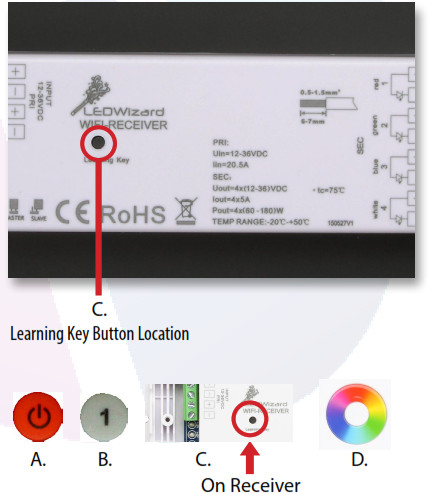
ជំហានទី 1៖
ក. ចុចប៊ូតុងថាមពលពណ៌ក្រហមនៅក្នុងឧបករណ៍បញ្ជាពីចម្ងាយ
ខ. ចុចលើប៊ូតុងសិក្សាយ៉ាងរហ័សនៅលើឧបករណ៍ទទួលពណ៌ស
គ. ឥឡូវនេះចុចប៊ូតុងណាមួយពី 1 ដល់ 8 អាស្រ័យលើតំបន់ដែលអ្នកចង់កំណត់ទៅអ្នកទទួល ក្នុងករណីនេះយើងនឹងចុចប៊ូតុង “1” នៅលើឧបករណ៍បញ្ជាពីចម្ងាយ។
ឃ. ចាប់ផ្តើមរំកិលម្រាមដៃរបស់អ្នកជុំវិញរង្វង់ឥន្ទធនូនៃឧបករណ៍បញ្ជាពីចម្ងាយភ្លាមៗ។ ប្រសិនបើធ្វើបានត្រឹមត្រូវ អ្នកនឹងឃើញ LEDs ភ្ជាប់ទៅនឹងទិន្នផលរបស់អ្នកទទួល បញ្ចេញពន្លឺខ្លីៗ។ នៅពេលដែល LEDs ឈប់បញ្ចេញពន្លឺ អ្នកទទួលត្រូវបានផ្គូផ្គងត្រឹមត្រូវ។
E. ធ្វើរឿងនេះម្តងទៀតជាមួយអ្នកទទួលផ្សេងទៀត។ អ្នកអាចផ្គូផ្គងអ្នកទទួលទាំងអស់ទៅប៉ុស្តិ៍តែមួយ ក្នុងករណីនេះ 1 ឬឱ្យពួកគេនៅក្នុងប៉ុស្តិ៍ផ្សេងគ្នា 1-8 ប្រសិនបើក្នុងកាលៈទេសៈណាក៏ដោយដែលអ្នកចង់រៀបចំកម្មវិធីអ្នកទទួលឡើងវិញ អ្នកនឹងត្រូវ "កំណត់" អ្នកទទួលឡើងវិញ។ ដើម្បីធ្វើដូចនេះគ្រាន់តែចុចប៊ូតុងសិក្សារយៈពេល 5 វិនាទីរហូតដល់អំពូល LED ពណ៌ក្រហមបិទ ហើយធ្វើជំហាន AE ខាងលើម្តងទៀត។
របៀបបិទតំបន់មួយ ហើយបើកតំបន់មួយ៖
តំបន់ពន្លឺណាមួយអាចត្រូវបានបិទទាំងស្រុងដោយចុច និងសង្កត់ប៊ូតុងតំបន់មួយ៖
- ជាមួយនឹងការបើកពីចម្ងាយ សូមចុចប៊ូតុងតំបន់ 1-8 ឱ្យជាប់រហូតទាល់តែភ្លើងរលត់
- ដំណើរការនេះម្តងទៀត ដើម្បីបើកភ្លើងឡើងវិញ តំបន់បិទនឹងមិនបើកដោយប្រើប៊ូតុង ON/OFF ទេ។
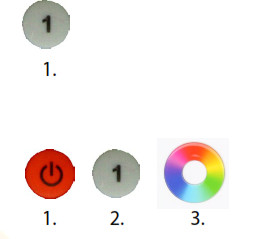
របៀបផ្លាស់ប្តូរពណ៌របស់ឧបករណ៍បំភ្លឺ LED៖
អ្នកអាចផ្លាស់ប្តូរពណ៌អ្នកទទួលតែមួយ ពន្លឺ និងតិត្ថិភាពជាលក្ខណៈបុគ្គល ឬក្នុងក្រុម។
ដើម្បីផ្លាស់ប្តូរពណ៌នៃអ្នកទទួលតែមួយ អនុវត្តតាមនីតិវិធីដូចខាងក្រោមៈ
- ចុចប៊ូតុងថាមពលនៅក្នុងឧបករណ៍បញ្ជាពីចម្ងាយ ប្រសិនបើឧបករណ៍បញ្ជាពីចម្ងាយបិទ
- ជ្រើសរើសតំបន់ដែលត្រូវគ្រប់គ្រងដោយចុចគ្រាប់ចុច 1-8 នៅលើឧបករណ៍បញ្ជាពីចម្ងាយ
- រំកិលម្រាមដៃរបស់អ្នកឆ្លងកាត់កង់ពណ៌ប៉ះ រហូតដល់អ្នកឃើញពណ៌ដែលអ្នកចង់បាន
របៀបផ្លាស់ប្តូរពណ៌នៃអំពូល LED ទាំងអស់ក្នុងពេលដំណាលគ្នា៖
ដើម្បីផ្លាស់ប្តូរពណ៌របស់អ្នកទទួលមួយចំនួន ឬទាំងអស់ អនុវត្តតាមនីតិវិធីដូចខាងក្រោមៈ
- ចុចប៊ូតុងថាមពលនៅក្នុងឧបករណ៍បញ្ជាពីចម្ងាយ ប្រសិនបើឧបករណ៍បញ្ជាពីចម្ងាយបិទ។
- ចុចប៊ូតុងបន្តបន្ទាប់គ្នាយ៉ាងលឿនពី 1-8 ។ សម្រាប់អតីតample ប្រសិនបើយើងចង់ផ្លាស់ប្តូរពណ៌អ្នកទទួល 1,2,3,4 និង 5 យើងនឹងចុចជាបន្តបន្ទាប់គ្នាយ៉ាងលឿននូវប៊ូតុងពី 1-5 ហើយបន្ទាប់មកប្រើកង់ពណ៌ដើម្បីផ្លាស់ប្តូរពណ៌នៃក្រុមអ្នកទទួលនោះ។

ការជ្រើសរើសពណ៌បានលឿន និងការកំណត់ពណ៌ឱ្យបានល្អ៖
ប៊ូតុងពណ៌ចំនួន 4 (នៅខាងស្តាំ) ត្រូវបានប្រើដើម្បីចូលប្រើពណ៌ចម្បងយ៉ាងឆាប់រហ័ស និងឬដើម្បីបង្កើតការលាយពណ៌តាមវិធីងាយស្រួលបំផុត។
- ប្រសិនបើអ្នកចុចប៊ូតុងក្រហម អ្នកនឹងឃើញអ្នកទទួលដែលអ្នកបានជ្រើសរើស ហើយអំពូល LED ប្រែទៅជាពណ៌ក្រហម។ ប្រសិនបើអ្នកចុច RED ម្តងទៀត អ្នកនឹងបិទ RED នៅក្នុងអ្នកទទួលដែលបានជ្រើសរើសទាំងអស់។ គោលការណ៍នេះអនុវត្តសម្រាប់ប៊ូតុងដែលនៅសល់ (បៃតង ខៀវ និងស)
- ការលាយពណ៌៖ អ្នកអាចបង្កើតពណ៌ចម្រុះដោយចុចប៊ូតុង 2 ឬច្រើន។ សម្រាប់អតីតampដូច្នេះ ប្រសិនបើយើងចង់បង្កើត “ពណ៌ស្វាយ” យើងត្រូវប្រើ RED និង BLUE សម្រាប់រឿងនេះ។ ដូច្នេះចុចពណ៌ក្រហមហើយបន្ទាប់មកពណ៌ខៀវ។
- រាល់ពេលដែលអ្នកចុចប៊ូតុងពណ៌ អ្នកបើកពណ៌ ឬបិទវា។
Exampលេ៖ បើយើងចុចប៊ូតុងក្រហម យើងនឹងបានភ្លើងក្រហម។ បើយើងចុចប៊ូតុងខៀវ យើងនឹងទទួលបាន ពណ៌ស្វាយ (ក្រហម + ខៀវ)។ ប្រសិនបើយើងចុចប៊ូតុងពណ៌បៃតង យើងនឹងទទួលបានភ្លើងពណ៌ស (ក្រហម + បៃតង + ខៀវ)។ ប្រសិនបើឥឡូវនេះយើងចុចប៊ូតុងពណ៌ខៀវ យើងនឹងបិទពណ៌ខៀវ ប៉ុន្តែក្រហម និងបៃតងនឹងនៅតែបើក ដូច្នេះបង្កើតពណ៌លឿង (ក្រហម + បៃតង)
របៀបកែពណ៌៖
ស្រមៃថាអ្នកចង់បង្កើតពណ៌ស្វាយខ្លាំងដែលធ្វើពីក្រហមនិង
ពណ៌ខៀវ។ យ៉ាងណាក៏ដោយ អ្នកមិនចង់មានពណ៌ខៀវច្រើនក្នុងការលាយពណ៌នោះទេ។
អ្នកអាចបង្កើន និងបន្ថយពន្លឺនៃពណ៌ណាមួយជាលក្ខណៈបុគ្គល ក្នុងករណីនេះយើងចង់បន្ថយពណ៌ខៀវ។ ដំបូង ត្រូវប្រាកដថាអ្នកបានជ្រើសរើសតំបន់ដែលអ្នកចង់ផ្លាស់ប្តូរដោយប្រើប៊ូតុងតំបន់ 1-8 នៅលើឧបករណ៍បញ្ជាពីចម្ងាយ ហើយអ្នកបានចុចប៊ូតុងថាមពលនៅលើឧបករណ៍បញ្ជាពីចម្ងាយ។
- ចុចលើប៊ូតុងក្រហម នោះអ្នកនឹងឃើញភ្លើងនៅក្នុងតំបន់នោះប្រែទៅជាពណ៌ក្រហម។
- ឥឡូវនេះចុចប៊ូតុងពណ៌ខៀវលើសពី 2 វិនាទីរហូតដល់អំពូល LED ពណ៌ខៀវបើក។
- ឥឡូវនេះដាក់ម្រាមដៃរបស់អ្នកនៅក្នុងកង់ពណ៌ឥន្ទធនូ ហើយចាប់ផ្តើមរំកិលម្រាមដៃរបស់អ្នកតាមទ្រនិចនាឡិកា ដើម្បីបង្កើនពណ៌ខៀវ រហូតដល់វាឈានដល់រសជាតិរបស់អ្នក។
អ្នកនឹងឃើញថា ប្រសិនបើអ្នករំកិលម្រាមដៃរបស់អ្នកជុំវិញកង់ពណ៌ អ្នកនឹងបង្កើនពណ៌ខៀវ ហើយប្រសិនបើអ្នកផ្លាស់ទីម្រាមដៃរបស់អ្នកច្រាសទ្រនិចនាឡិកា អ្នកនឹងកាត់បន្ថយចំនួនពណ៌ខៀវនៅក្នុងល្បាយពណ៌…។ ប្រសិនបើអ្នកចង់បញ្ឈប់ការគ្រប់គ្រងពន្លឺ សូមចុចប៊ូតុងពណ៌ "ខៀវ" ឱ្យលើសពី 2 វិនាទី ឬរហូតដល់ភ្លើង LED រលត់។
កម្មវិធីបន្ថយពណ៌៖
ឧបករណ៍បញ្ជាពីចម្ងាយ LED Wizard 8 Zone មានកម្មវិធីផ្លាស់ប្តូរពណ៌ចំនួន 10 ដែលបានកំណត់ជាមុន។ អ្នកអាចគ្រប់គ្រងល្បឿន និងពន្លឺនៃកម្មវិធីណាមួយ។
ដូចគ្នានេះផងដែរ អង្គភាពប្រើប្រាស់បច្ចេកវិទ្យា smart ID ដើម្បីបង្កើតបែបផែនពណ៌ដ៏អស្ចារ្យនៅពេលដែលអ្នកទទួលច្រើនជាងមួយត្រូវបានប្រើ។
របៀបប្រើប្រាស់កម្មវិធី Color Effects។
- ដំបូង ជ្រើសរើសតំបន់ដែលអ្នកចង់គ្រប់គ្រង (1-8)។
- ចុចប៊ូតុង "P+" ឬ "P-" ដើម្បីចាប់ផ្តើមកម្មវិធីផ្លាស់ប្តូរពណ៌។
- ប្រសិនបើអ្នកចុចប៊ូតុង "P+" ឬ "P-" ម្តងទៀត អ្នកនឹងផ្អាកកម្មវិធីដេញពណ៌បច្ចុប្បន្ន។
- ប្រសិនបើអ្នកចុចប៊ូតុង "P+" ម្តងទៀត អ្នកនឹងបន្តទៅកម្មវិធីបន្ទាប់។ ប្រសិនបើអ្នកចុចប៊ូតុង "P-" ម្តងទៀត អ្នកនឹងត្រលប់ទៅកម្មវិធីចុងក្រោយវិញ។
នេះជារបៀបដែលវាដំណើរការ៖
កម្មវិធី 1 — ផ្អាក — កម្មវិធី 2 — ផ្អាក — កម្មវិធី 3 — ផ្អាក — កម្មវិធី 4 — ផ្អាក —
Program5—Pause—Program6—Pause—Program7—Pause—Program8—Pause—Program9—Pause—Program10
សូមចំណាំ៖ អ្នកអាចរុករកតាមកម្មវិធីពី 1 ដល់ 10 ប៉ុណ្ណោះ នៅពេលអ្នកទៅដល់ចុងបញ្ចប់ (1 ឬ 10) វានឹងមិនវិលត្រលប់មកវិញតាមរយៈកម្មវិធីទេ ប្រសិនបើអ្នកបន្តចុច “P+” ឬ “P-”។
ការគ្រប់គ្រងល្បឿន និងពន្លឺនៃកម្មវិធី៖
នៅពេលអ្នកជ្រើសរើសកម្មវិធីដែលអ្នកជ្រើសរើស អ្នកអាចកែតម្រូវល្បឿននៃកម្មវិធី និងកម្រិតពន្លឺដោយប្រើឧបករណ៍បញ្ជាកម្រិតពន្លឺ និងល្បឿន។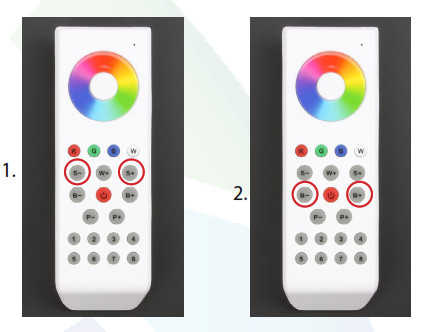
- ប្រើ S- និង S+ នៅលើឧបករណ៍បញ្ជាពីចម្ងាយដើម្បីផ្លាស់ប្តូរ និងកែសម្រួលល្បឿនដែលពណ៌ផ្លាស់ប្តូរនៅក្នុងកម្មវិធីណាមួយ។ មាន 16 កម្រិតល្បឿន។ ល្បឿនលឿនបំផុតគឺ 4 វិនាទីសម្រាប់ពណ៌ទាំងអស់វិលជុំ ហើយល្បឿនយឺតបំផុតគឺ 256 វិនាទី។
ការផ្លាស់ប្តូរពន្លឺ៖ - ប្រើ B- និង B+ នៅលើឧបករណ៍បញ្ជាពីចម្ងាយ ដើម្បីផ្លាស់ប្តូរ និងកែសម្រួលកម្រិតពន្លឺនៃកម្មវិធីដែលបានជ្រើសរើស។
ចំណាំ៖ B- និង B+ ក៏ដំណើរការផងដែរនៅពេលដែលអ្នកបានជ្រើសរើសពណ៌នីមួយៗ។
ការកំណត់រចនាសម្ព័ន្ធបន្ថែម
ឧបករណ៍បញ្ជា 8 Zone អាចធ្វើការជាមួយចំនួនអ្នកទទួលគ្មានដែនកំណត់។ សម្រាប់អតីតample អ្នកអាចមានអ្នកទទួលចំនួន 5 នាក់ដែលធ្វើការនៅក្នុងតំបន់ទី 1 អ្នកទទួលចំនួន 10 នាក់ដែលធ្វើការនៅក្នុងតំបន់ទី 2 និងអ្នកទទួលម្នាក់នៅក្នុងតំបន់ទី 3 ។ អ្នកក៏អាចមានអ្នកទទួលតែមួយនៅលើតំបន់នីមួយៗផងដែរ។ អ្នកក៏អាចបង្កើតបែបផែនបន្តបន្ទាប់នៃពណ៌នៅក្នុងតំបន់តែមួយ។
Example 1: ឧទាហរណ៍ampដូច្នេះ ប្រសិនបើអ្នកបានដំឡើងអ្នកទទួលចំនួន 10 ដែលគ្រប់គ្រងដោយលេខ "1" zone key នៅលើឧបករណ៍បញ្ជាពីចម្ងាយ អ្នកទទួលកម្មវិធីទាំង 10 នឹងចាប់ផ្តើមប្រតិកម្មចំពោះការជ្រើសរើសប៊ូតុងក្នុងពេលតែមួយ ប៉ុន្តែដោយសារអ្នកទទួលនីមួយៗមានចម្ងាយខុសគ្នា ពេលវេលាប្រតិកម្មគឺខុសគ្នា។ ហើយនៅពេលលេងកម្មវិធីផ្លាស់ប្តូរពណ៌ អ្នកនឹងសម្គាល់ឃើញថា ពន្លឺដែលភ្ជាប់ទៅនឹងអ្នកទទួលនីមួយៗនឹងមិនស៊ីសង្វាក់គ្នានោះទេ។ ដើម្បីទប់ស្កាត់បញ្ហានេះ ត្រូវការកម្មវិធី "មេ និងទាសករ" ដូច្នេះអ្នកទទួលទាំងអស់នឹងមានភាពស៊ីសង្វាក់គ្នាជាមួយគ្នា។
Exampលេ 2: ស្រមៃថានៅក្នុងតំបន់ 1 អ្នកចង់មាន 10 អ្នកទទួល។ អ្នកនឹងមានចៅហ្វាយ 1 នាក់ និងទាសករ 9 នាក់។ មេនឹងបញ្ជូនសញ្ញាធ្វើសមកាលកម្មទៅអ្នកបម្រើទាំងអស់ ដូច្នេះអ្នកទទួលទាំងអស់ដំណើរការក្នុងពេលវេលាដ៏ល្អឥតខ្ចោះ នៅពេលបង្ហាញកម្មវិធីផ្លាស់ប្តូរពណ៌ត្រូវបានប្រើ។
របៀបរៀបចំកម្មវិធីអ្នកទទួលមេ៖
ក. ចុចប៊ូតុងថាមពលពណ៌ក្រហមនៅលើឧបករណ៍បញ្ជាពីចម្ងាយ។
ខ. នៅលើឧបករណ៍បញ្ជាពីចម្ងាយ សូមជ្រើសរើសតំបន់ណាដែលត្រូវប្រើសម្រាប់ភ្លើងមេ និងភ្លើង (ចុចលេខ កុំសង្កត់)
គ. នៅលើអ្នកទទួល សូមចុចប៊ូតុងសិក្សា។
D. នៅលើឧបករណ៍បញ្ជាពីចម្ងាយ ចុចប៊ូតុង B+ ដើម្បីបញ្ចប់ការផ្គូផ្គងអ្នកទទួល Master ។ ពន្លឺពណ៌ក្រហមស្រាលនៅលើអ្នកទទួលនឹងភ្លឹបភ្លែតៗ ដើម្បីបញ្ជាក់ថាការផ្គូផ្គងបានបញ្ចប់។
(ចំណាំ៖ អាចមានអ្នកទទួល Master តែម្នាក់គត់នៅលើតំបន់នីមួយៗ។ )

របៀបរៀបចំកម្មវិធីអ្នកទទួលទាសករ៖
ក. ចុចប៊ូតុងថាមពលពណ៌ក្រហមនៅលើឧបករណ៍បញ្ជាពីចម្ងាយ។
B. ជ្រើសរើសតំបន់ដូចគ្នាដែលអ្នកទទួល Master ត្រូវបានប្រើ (ចុចលេខ កុំសង្កត់)
គ. នៅលើអ្នកទទួល សូមចុចប៊ូតុងសិក្សា
D. នៅលើឧបករណ៍បញ្ជា រុញម្រាមដៃរបស់អ្នកតាមទ្រនិចនាឡិកានៅលើកង់ពណ៌ រហូតទាល់តែភ្លើងក្រហមនៅលើអ្នកទទួលភ្លឹបភ្លែត វានឹងបញ្ជាក់ថាការផ្គូផ្គងបានបញ្ចប់។ (ធ្វើបែបបទនេះម្តងទៀតសម្រាប់អ្នកទទួលទាសករនីមួយៗនៅក្នុងតំបន់)
E. កម្មវិធីមេ និងទាសករឥឡូវនេះបានបញ្ចប់ហើយ។

ការដោះស្រាយបញ្ហា
ផ្នែកនេះនឹងបង្ហាញអ្នកពីរបៀបដោះស្រាយបញ្ហា 8 Zone Remote Control និងអ្នកទទួល។
- ដំបូងពិនិត្យមើលថាថ្មកំពុងដំណើរការនៅលើឧបករណ៍បញ្ជាពីចម្ងាយ នៅពេលដែលឧបករណ៍បញ្ជាពីចម្ងាយត្រូវបានបើក ពន្លឺពណ៌ក្រហមតូចមួយនឹងលេចឡើងនៅលើឧបករណ៍បញ្ជាពីចម្ងាយនៅជ្រុងខាងលើខាងស្តាំ។ ប្រសិនបើពន្លឺមិនភ្លឺទេ សូមប្តូរថ្មដូចបង្ហាញនៅទំព័រទី 4 ។
- ប្រសិនបើអ្នកមានបញ្ហាជាមួយភ្លើងដែលឆ្លើយតបទៅនឹងតំបន់ 8 នៅក្នុងតំបន់ណាមួយនោះ ដំបូងត្រូវពិនិត្យមើលថាឧបករណ៍បញ្ជាពីចម្ងាយស្ថិតនៅក្នុងជួរនៃអ្នកទទួលត្រឹមត្រូវ (អតិបរមា 100 ហ្វីត)។
- ពិនិត្យមើលថាភ្លើងក្នុងតំបន់បើក ហើយខ្សែភ្លើងទៅ និងមកពីអ្នកទទួល ត្រូវគ្នានឹងដ្យាក្រាមនៅទំព័រទី 4 ។
- ប្រសិនបើមានថាមពលទៅកាន់អ្នកទទួល ហើយភ្លើងមិនភ្លឺនៅពេលបិទ និងបើក នោះ 8 Zone អាចនឹងធ្វើឱ្យពន្លឺភ្លើងនៅក្នុងតំបន់នោះ។ ជ្រើសរើសតំបន់នៅលើឧបករណ៍បញ្ជាពីចម្ងាយ បន្ទាប់មកចុចប៊ូតុងបង្កើនពន្លឺឱ្យជាប់ បន្ទាប់មកលែងប៊ូតុងនៅពេលដែលភ្លើងបានដល់កម្រិតពន្លឺដែលចង់បាន។
- ប្រសិនបើភ្លើងនៅតែមិនឆ្លើយតប អ្នកអាចផ្គូផ្គងអ្នកទទួលទៅឧបករណ៍បញ្ជាពីចំងាយឡើងវិញតាមជំហាន A ដល់ E នៅទំព័រទី 5 ដែលមានចំណងជើងថា "របៀបផ្គូផ្គងអ្នកទទួលជាច្រើនទៅឧបករណ៍បញ្ជាពីចម្ងាយ"
ព័ត៌មានបច្ចេកទេស
ឧបករណ៍បញ្ជា
- ពិធីការបញ្ជូនឥតខ្សែ 430MHz
- ជួរឥតខ្សែ 100 ហ្វីត
- បិទដោយស្វ័យប្រវត្តិសម្រាប់អាយុកាលថ្ម
- ត្រូវការថ្ម AAA ចំនួន 3 (មិនរួមបញ្ចូល)
អ្នកទទួល
- វ៉ុលtage បញ្ចូល: 12V DC ទៅ 36V DC
- 5A ក្នុងមួយប៉ុស្តិ៍ (60-180W ក្នុងមួយប៉ុស្តិ៍)
- មុខងារនៃការចងចាំនៅពេលបិទថាមពល
- មុខងារសិក្សាឆ្លាតវៃសម្រាប់ការចាត់តាំងប៉ុស្តិ៍
- ទំហំ៖ 7" x 1-6/8" x 1-6/8"

ឥតគិតថ្លៃ៖ 866.592.3873
អ៊ីមែល៖ sales@solidapollo.com
www.SolidApollo.com
ឯកសារ/ធនធាន
 |
ឧបករណ៍បញ្ជាពីចម្ងាយ LED Apollo SA-CTRL-100-TX-RX-IP67 8-Zone RGB [pdf] សៀវភៅណែនាំ SA-CTRL-100-TX-RX-IP67, 8-Zone RGB ការបញ្ជាពីចម្ងាយ |



